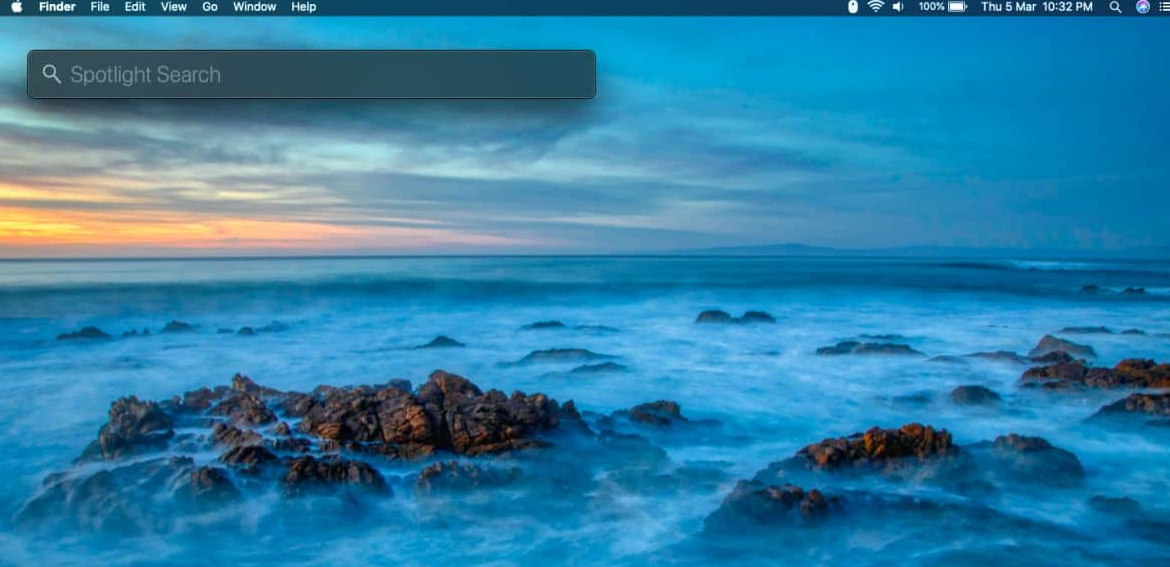iPhone-ohjainta ei ole asennettu - kuinka korjaan sen

Etsitkö ratkaisua korjata iPhone-ohjainta ei asennettu -ongelma? Apple-laitteille on oma sovellus, joka voi helposti varmuuskopioida iPhonen tiedot Windowsiin, jos sinulla ei ole Macbookia. Jotta sovellus toimisi, sinun on kuitenkin varmistettava, että sinulla on tarvittavat ohjaimet. No, jos sinulla ei ole ohjaimia asennettuna tietokoneellesi, et voi käynnistää sovellusta aina, kun seuraava virhesanoma tulee näkyviin joka kerta, kun yrität käyttää sovellusta.
Normaalisti aina kun liität iPhone tietokoneellesi, Windows asentaa tai lataa ohjaimet automaattisesti. Jos sinulla on iTunesin työpöytäversio, se asentaa tai lataa ohjaimet, kun Windows ei tee sitä puolestasi. Jotkut käyttäjät käyttävät kuitenkin iTunes-sovelluksen UWP-mallia varmistaakseen oikean varmuuskopion tiedoistasi tietokoneellasi. Haittana on, että sinun on poistettava iTunesin työpöydän malli. Aina kun käynnistät UWP-sovelluksen, se voi poistaa työpöydän version ja ohjaimet, joiden vuoksi kohtaat virheen. Tässä artikkelissa opit erilaisia tapoja korjata iPhone-ohjaimen ei asennettu -ongelma!
Katso myös: iPhone ei näy Finderissa macOS Catalinassa
Mitä tiedät iTunesin UWP-versiosta ja miten se eroaa?
No, UWP tarkoittaa Universal Windows -alusta. Se on avoimen lähdekoodin sovellusohjelmointirajapinta, jonka on suunnitellut Microsoft. Tämän alustan luomisen idea on antaa kehittäjille mahdollisuus luoda universaali sovellus. Se tarkoittaa, että se voi toimia Windows 10, Windows 10 Mobile jne. Ilman tarvetta kirjoittaa sitä uudestaan toiselle alustalle. Apple lanseerasi iTunesin UWP-variantin vuoden 2018 alussa, ja siitä lähtien he ovat yrittäneet parantaa sitä.
No, ero UWP-version tai normaalin iTunesin välillä on melko selvä. Normaali versio on tarkoitettu yhdelle alustalle, ja UWP-versiota voidaan käyttää useilla alustoilla. UWP-version suorittaminen poistaa iTunesin normaalin version automaattisesti, kuten aiemmin mainitsimme, sekä tarvittavat ohjaimet, joiden vuoksi virheilmoitus tapahtuu. UWP-versio ei tarjoa ominaisuutta tarvittavien ohjaimien automaattiseen asentamiseen. Seurauksena on virheilmoitus.
Ongelman ratkaisemiseksi sinun tarvitsee vain asentaa iPhone-ohjain uudelleen. Voit tehdä tämän myös seuraamalla alla olevia ratkaisuja:
iPhone-ohjainta ei ole asennettu - kuinka korjaan sen

- Yhdistä laite uudelleen
- Asenna ohjain manuaalisesti
Korjaus 1: Liitä laite uudelleen
Yksi tapa ratkaista ongelma olisi sallia Windowsin asentaa ohjaimet automaattisesti. Jos haluat tehdä tämän, irrota iPhone ja liitä se sitten uudelleen. Koska se saa Windowsin etsimään uuden laitteen ohjaimia ja asentamaan sen sitten helposti. Joten ongelmasi ratkaistaan tarvitsematta käydä läpi mitään suurta estettä. Jos se ei toimi, sinun on asennettava ohjain manuaalisesti. Jos kohtaat edelleen ongelmaa, iPhone-ohjainta ei ole asennettu, sukella alla!
Korjaus 2: Ohjaimen asentaminen manuaalisesti
Jos Windows ei asenna ohjainta automaattisesti, voit tehdä sen manuaalisesti. Voit asentaa ohjaimen manuaalisesti tai ladata sen uudelleen yksinkertaisesti kytkemällä laitteen ja noudattamalla alla olevia ohjeita:
- Pään yli Aloitusvalikko , syötä sisään Laitehallinta, ja avaa se sitten.
- Voit sitten laajentaa Kannettavat laitteet Napauta hiiren kakkospainikkeella iPhone-ohjainta ja valitse Päivitä ohjain '
- Voit sitten napauttaa Etsi päivitettyä ohjainohjelmistoa automaattisesti ’Vaihtoehto.
- Kun ohjain on asennettu onnistuneesti, sulje Laitehallinta.
Koska se asentaa ohjaimen uudelleen ja sinun pitäisi nyt pystyä ajamaan iTunes-sovellusta.
Päätelmä:
Tässä on kaikki iPhone-ohjainta ei ole asennettu. Onko tästä artikkelista hyötyä? Onko sinulla ongelmia, kun sammutit Windows 10 -vihjeilmoituksen? Jaa ajatuksesi kanssamme alla olevan osan kommentissa. Kerro meille myös alla olevista kommenttiosioista lisäkysymyksiä ja kysymyksiä varten!
Lue myös: